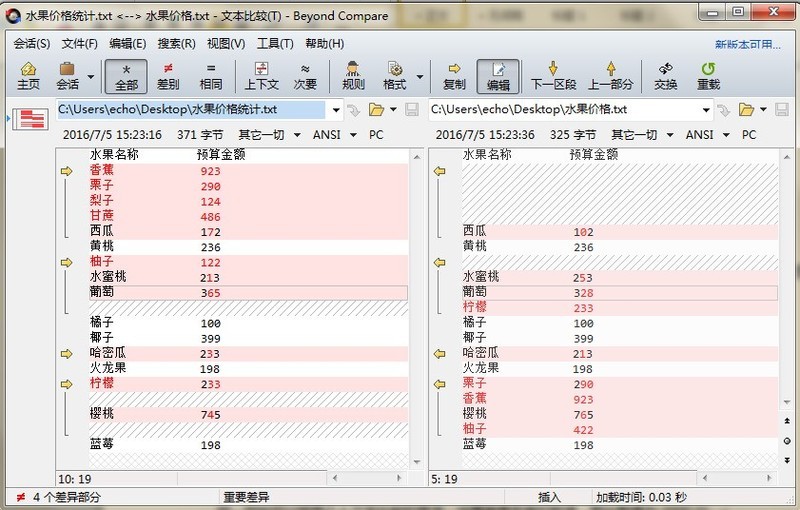如何处理beyond compare中文本全部显示红色的问题?对于那些使用beyond compare比较文本的用户来说,有时会出现这样的情况:整个文本都显示为红色,让人难以辨别差异。这意味着什么?php小编百草告诉你,这是因为文本编码不匹配造成的。当您比较不同编码的文本文件时,就会出现这种情况。解决方法很简单,您只需在beyond compare中手动设置正确的编码即可。本文将详细介绍如何完成此操作,以帮助您轻松解决文本全部显示红色的问题。
打开Beyond Compare,选择文本比较会话,打开会话操作界面。分别单击比较会话界面左右两侧【打开文件】按钮选择需要比较的文本文件。如图,在比较会话左右两侧窗格中,需要比较的文本内容全部被红色标注显示。
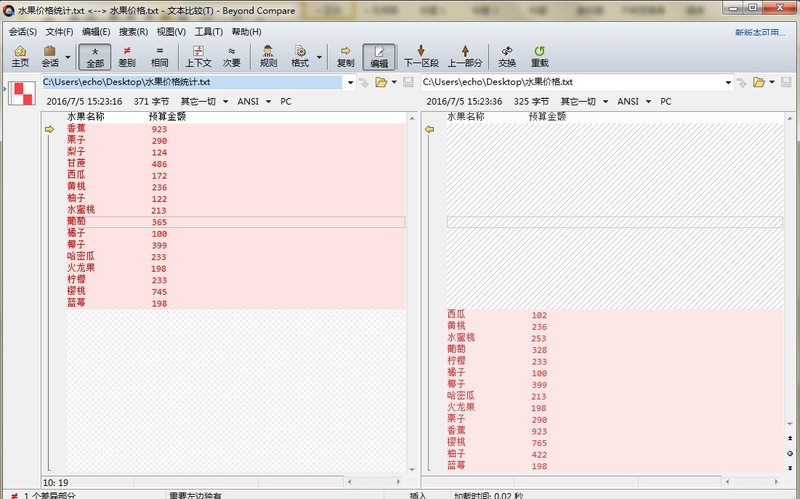
文本比较全部标红的处理操作:
在单击比较会话菜单栏中的【会话】按钮,在展开的菜单中选择【会话设置】,打开【会话设置—文本比较】窗口,并切换到【对齐】选项卡。
在【对齐【页面中,取消标识】从不对齐差异【复选框,勾选】标准对齐【单选按钮,您也可以根据个人文本比较的需求,设置曲度容差的数值,默认数值为2000行。
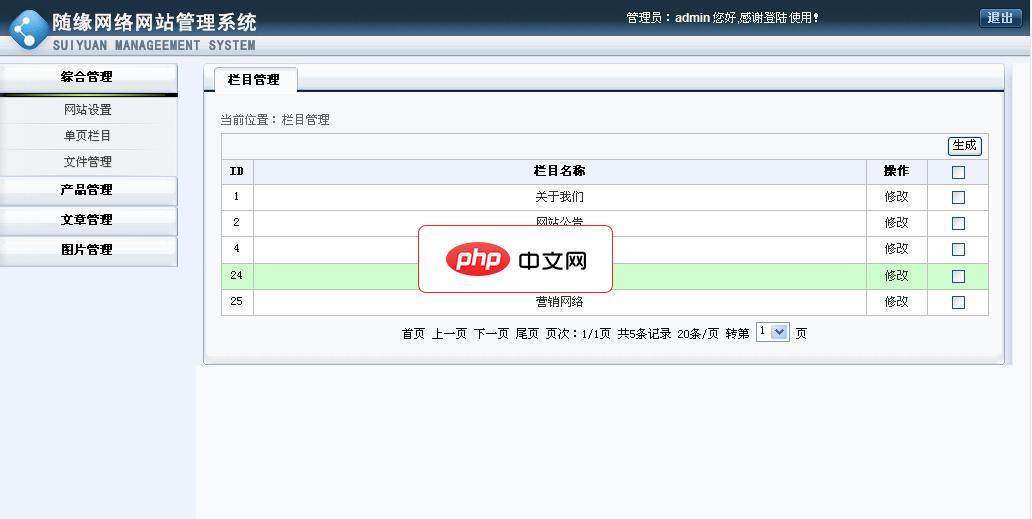
2010-10-31日最新更正: 一、更正了产品及文章无限分类不能显示继承类别的bug. 二、更正了产品名称标题过长导致页面布局错位的bug. 随缘企业网站管理系统(无限级分类红色版)简介: 一、全站采用主流DIV+CSS框架布局,宽屏红灰主色调,简洁大方。适合各类行业作为企业站使用。 二、后台可对相关的网站标题,关键词,描述、底部版权信息等进行设置,同时可指定相关的安装目录,可在二级目录使用。
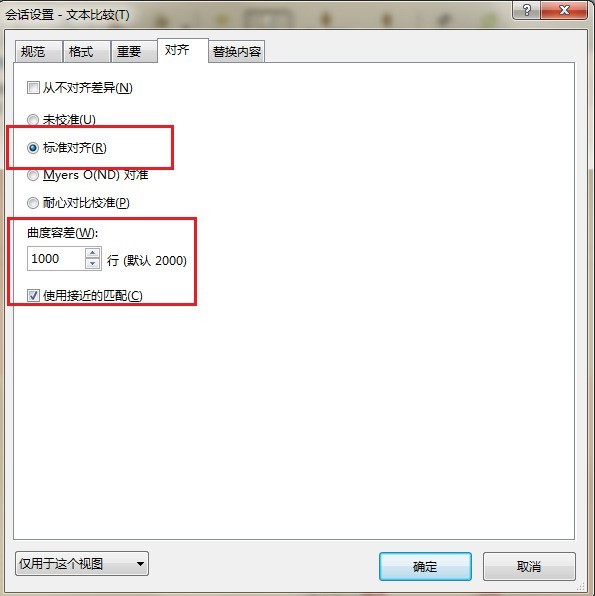
Beyond Compare文本比较—会话设置
完成文本对齐设置后,再次回到文本比较会话操作界面,如下图图例所示,文本比较按照其内容的相似性进行有序排列,方便用户差异内容。